Motricidad
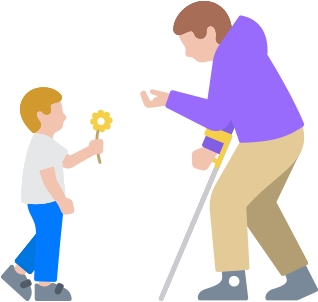
Descubre prestaciones con las que es más fácil cambiar la forma de tocar tus dispositivos, crear gestos personalizados o controlar tus productos de la manera que mejor se adapte a ti.
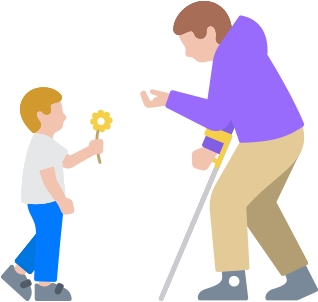
Descubre prestaciones con las que es más fácil cambiar la forma de tocar tus dispositivos, crear gestos personalizados o controlar tus productos de la manera que mejor se adapte a ti.
Disponibilidad:
iPhone, iPad, Mac y CarPlay
Navega por tu dispositivo usando la voz. Los comandos como hacer clic, deslizar y tocar son muy sencillos en tus apps favoritas. Utiliza los números que aparecen junto a los elementos que permiten hacer clic o elige superponer una cuadrícula en la pantalla para seleccionar, arrastrar y hacer zoom con total precisión. Control por Voz también ofrece una forma más eficiente de escribir y editar, y con el modo de deletreo puedes dictar nombres, direcciones o lo que quieras.1 Además, te deja hacer correcciones, aplicar cambios de formato y alternar entre el dictado de texto y los comandos fácilmente.2 Y si no has usado nunca Control por Voz en el iPhone, iPad o Mac, la prestación incluye tutoriales con todo lo que necesitas para aprender a hacerlo enseguida. Control por Voz es compatible con CarPlay, así que puedes navegar por la pantalla integrada de tu coche mediante comandos de voz.
Novedades:
Compatibilidad con CarPlay. Ahora es posible usar CarPlay solo con la voz. Control por Voz incorpora un reconocimiento más flexible de los comandos para que puedas navegar fácilmente por la pantalla integrada de tu coche.
Vocabularios personalizados. Control por Voz admite vocabularios personalizados con palabras más largas y complejas.
A CONTINUACIÓN
Disponibilidad:
iPhone, iPad, Mac y Apple TV
La prestación Control por Botón hace que sea fácil y eficiente controlar tu dispositivo con hardware de interruptor adaptable, mandos inalámbricos para juegos o incluso simples sonidos como «clic», «pop» o «ee». Emplea el escaneado por elementos, por puntos o manual para recorrer teclados en pantalla, menús y el Dock de forma secuencial. Crea tus propios paneles y teclados para todo el sistema o para apps concretas en el iPhone, iPad, Mac y Apple TV. Con la prestación de cambio de plataforma, es posible utilizar un único dispositivo para moverte por cualquier equipo sincronizado con tu cuenta de iCloud. De este modo, controlarás el Mac desde el iPhone o el iPad sin necesidad de configurar los controles en cada dispositivo.3 Gracias a la duplicación del Apple Watch, es muy sencillo usar prestaciones de accesibilidad como Control por Botón para controlar desde tu iPhone todas las funciones del reloj.4 Jugar también es más fácil con Control por Botón: los mismos botones o acciones de sonido que utilizas para navegar y controlar tu iPhone y iPad se pueden convertir en un mando para tus juegos.5
Novedad:
Toques como pulsaciones. Control por Botón para el iPhone y el iPad cuenta con una nueva opción que utiliza la cámara del dispositivo para interpretar los gestos de toques con los dedos como si fueran pulsaciones.
A CONTINUACIÓN
Disponibilidad:
iPhone y iPad
Ahora puedes navegar por el iPhone y el iPad usando únicamente los ojos. La cámara frontal te permite configurar Seguimiento Ocular en cuestión de segundos. Gracias al aprendizaje automático integrado, todos los datos que se utilizan para calibrar y controlar esta prestación se mantienen a buen recaudo en el dispositivo, por lo que no se comparten con Apple. Tampoco necesitas dispositivos ni accesorios específicos para utilizar Seguimiento Ocular en apps de iOS y iPadOS.6 Con Control de Permanencia, es posible interactuar con los controles de distintas apps fijando la mirada en ellos durante un periodo de tiempo determinado. Incluso puedes simular pulsaciones de botones físicos, gestos de deslizar con el dedo y otras acciones solo con los ojos. El iPad también es compatible con rastreadores oculares de terceros.
A CONTINUACIÓN
Disponibilidad:
iPhone, iPad y Mac
Hay muchas maneras de controlar tus dispositivos y moverte por ellos sin usar las manos ni los dedos. La prestación Seguimiento de la Cabeza utiliza la cámara para manejar un puntero en la pantalla según el movimiento de tu cabeza y reconoce los gestos faciales para realizar acciones.7 En el Mac, Control del Puntero te da la opción de usar distintos métodos, como movimientos de la cabeza, para controlar el puntero y el botón del ratón o trackpad. El seguimiento ocular en iOS y iPadOS hace que sea aún más fácil controlar el iPhone y el iPad con dispositivos MFi de terceros.8 Los dispositivos compatibles detectan la zona de la pantalla que estás mirando y hacen que el puntero siga el movimiento de tus ojos o realizan determinadas acciones, como tocar, si mantienes un contacto visual prolongado.
A CONTINUACIÓN
Disponibilidad:
iPhone, iPad y Apple Watch
Unos sutiles gestos bastan para dominar la multitarea con la prestación Acciones Rápidas del Apple Watch. Ahora es posible hacer aún más cosas con el reloj sin tener que tocar la pantalla ni activar AssistiveTouch. Solo necesitas pellizcar dos veces para responder una llamada, hacer una foto, detener la música, reanudar un entrenamiento y mucho más. Acciones Rápidas se puede activar en los ajustes de Accesibilidad de tu Apple Watch.10
Cómo configurar Acciones Rápidas para el Apple Watch:
A CONTINUACIÓN
Disponibilidad:
iPhone, iPad, Apple Watch y HomePod
Te presentamos el atajo más fácil del mundo. Con Tocar Atrás y un toque doble o triple en la parte trasera del iPhone, puedes realizar de manera automática tareas personalizadas, desde abrir tu app favorita hasta hacer una captura de pantalla. Elige entre más de 20 acciones diferentes o crea tus propios atajos y simplifica tus rutinas.11
Cómo configurar Tocar Atrás:
A CONTINUACIÓN
Disponibilidad:
iPhone, iPad y Mac
Utiliza la prestación Teclas Lentas para ajustar el intervalo de tiempo que pasa entre la pulsación de una tecla y su activación. Así el dispositivo solo registra los comandos que de verdad quieres pulsar. Pulsación Fácil de Teclas te permite introducir combinaciones de teclas de forma secuencial en vez de simultánea. Además, con Teclas para el Ratón puedes controlar el puntero con un teclado numérico en tu iPhone, iPad y Mac. Y si creas atajos para palabras o frases que uses a menudo, tu iPhone, iPad y Mac las escribirán por ti.
A CONTINUACIÓN
Disponibilidad:
Mac
Personaliza el Teclado de Accesibilidad en pantalla para escribir y moverte por macOS sin un teclado físico. Es compatible con barras de herramientas personalizadas y mejoras en la escritura, como las mayúsculas automáticas y sugerencias más acertadas. Este teclado también admite hardware de seguimiento de la cabeza para que puedas mover el puntero y seleccionar o arrastrar elementos en la pantalla. Incluso ofrece compatibilidad con la función Permanencia, así podrás utilizar macOS sin hacer un solo clic con el ratón o el trackpad.
Cómo configurar Teclado de Accesibilidad:
A CONTINUACIÓN
Disponibilidad:
Apple Watch
La app Entreno del Apple Watch te ayuda a entrenar a tu manera. Obtén información exacta sobre tu nivel de actividad con rutinas específicas y ponte objetivos de tiempo, distancia o calorías en función del tipo de ejercicio que hagas. Si usas silla de ruedas, dispones de dos entrenamientos adaptados: Andar en Silla de Ruedas y Correr en Silla de Ruedas. Elige un entreno y el Apple Watch activará los sensores correspondientes.
Cómo configurar la app Entreno:

Aprovecha al máximo las prestaciones de motricidad con los consejos, trucos y tutoriales que encontrarás en el canal Apple Support de YouTube.
Ver vídeos